Warum Dateien vor der Neuformatierung sichern?
Wir alle haben einige wichtige Dateien, die wir nicht verlieren möchten, daher sichern wir sie, insbesondere bevor Sie Vorgänge mit einem hohen Risiko für Datenverlust ausführen.
Sie können beispielsweise Dateien speichern, bevor Sie einen USB-Stick, eine SD-Karte oder eine externe Festplatte formatieren, damit Sie die gewünschten Daten nach dem Formatieren problemlos abrufen können.
In einigen anderen Fällen müssen Sie möglicherweise auch einen ganzen Computer formatieren. Wenn beispielsweise Windows 10 ausfällt und Sie es nicht einfach beheben können, besteht die leistungsstärkste Methode zu diesem Zeitpunkt möglicherweise darin, das System zurückzusetzen. Dieser Vorgang kann jedoch zum Verlust einiger Daten führen, sodass Sie Dateien sichern müssen, bevor Sie Windows formatieren.
Es gibt auch einige Operationen, die theoretisch keine Daten löschen, aber immer noch riskant sind, daher sollten wir wichtige Dateien vor dem Vorgang für alle Fälle sichern, z. B. Windows 7 vor dem Upgrade auf Windows 10 sichern.
So sichern Sie Dateien vor dem Formatieren
Bevor wir beginnen, möchten wir möglicherweise herausfinden, welche Art von Speicher neu formatiert werden muss. Um genau zu sein, erfordern das Formatieren von Wechseldatenträgern und das Formatieren von Festplatten mit installiertem System unterschiedliche Sicherungsstrategien.
Um Dateien vor dem Formatieren der Festplatte, Laptop, PC oder Computer vollständig zu sichern, sollten wir die Maschine vollständig mit Disk Backup oder System Backup-Betrieb sichern; Um Dateien vor dem Formatieren der Speicherkarte oder tragbaren Festplatte, auf der kein System installiert ist, zu sichern, reicht eine Dateisicherung oder Partitionssicherung aus.
Nun, wie speichert man Dateien vor dem Formatieren? In Windows haben wir zwei verschiedene Möglichkeiten, Windows Backup and Restore Utility und kostenlose Backup-Software. Beide sind einfach zu bedienen und haben ihre eigenen Vorteile. Lernen wir sie nacheinander kennen.
Sichern Sie Ihre Dateien vor der Neuformatierung über das integrierte Tool
Legen Sie bei Bedarf einen Zielsicherungsspeicher ein. Mit diesem Tool können wir auch Dateien auf OneDrive oder Netzwerklaufwerk sichern. Klicken Sie in Windows 7 und Windows 10 auf Start > Systemsteuerung > System und Sicherheit, um Backup und Wiederherstellung zu öffnen. In Windows 8/8.1, geben Sie Recovery in das Suchfeld ein und wählen Sie Windows 7 File Recovery, um das Backup-Dienstprogramm zu starten. Nehmen Sie Backup-Dateien vor der Formatierung in Windows 7 zum Beispiel.
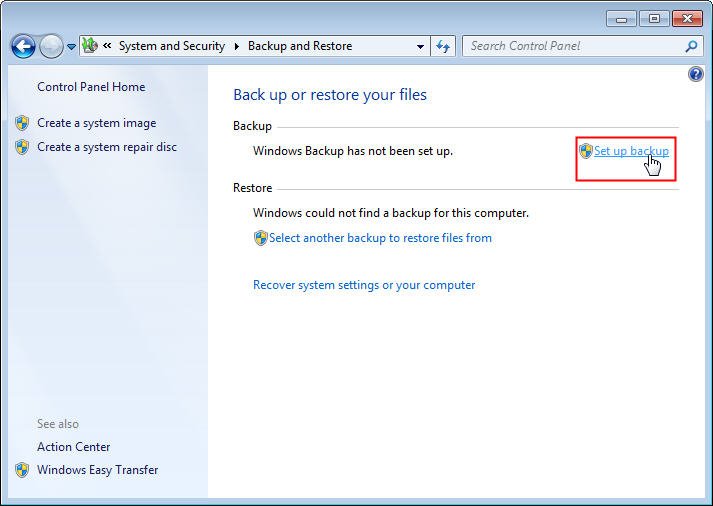
-
Klicken Sie unter Sichern und Wiederherstellen auf Backup einrichten. Wie Sie sehen, können wir das System sichern und auch ein Rettungsmedium erstellen.
-
Wählen Sie, wo die Backups gespeichert werden sollen. Wir können es auf dem Netzlaufwerk speichern.
-
Wählen Sie, was gesichert werden soll.
-
Überprüfen Sie die Sicherungseinstellungen, speichern Sie die Einstellungen und führen Sie die Sicherung aus. Schedule Backup ist verfügbar.
Tipps: Um die Dateisicherung später wiederherzustellen, geben Sie recovery in das Suchfeld ein oder klicken Sie auf Wählen Sie ein anderes Backup aus, um Dateien wiederherzustellen, wie der Screenshot zeigt.
Das Windows-Sicherungs- und Wiederherstellungstool kann das Sicherungsimage nicht verschlüsseln und komprimieren. Auf diese Weise sind die Sicherheit von Dateien und der Gerätespeicher von Belang. Kostenlose Backup-Software AOMEI Backupper Standard kümmert sich um diese Nachteile. Lassen Sie uns mehr erfahren.
Speichern Sie Dateien, bevor Sie den Computer mit Freeware neu formatieren
AOMEI Backupper genießt aufgrund seiner leistungsstarken Funktionen und der übersichtlichen Benutzeroberfläche einen guten Ruf. In Bezug auf die Sicherung bietet es Systemsicherung, Festplattensicherung, Partitionssicherung und Dateisicherung. Alle unterstützen die Sicherung auf einem externen Laufwerk, USB-Stick, Netzlaufwerk oder NAS. Inkrementelle Sicherung, Komprimierung, Bildaufteilung und E-Mail-Benachrichtigung werden ebenfalls unterstützt. Laden Sie es kostenlos herunter, um es zu versuchen.
herunter, um Dateien vor der Neuformatierung mit AOMEI Backupper zu sichern:
Schritt 1. Installieren und öffnen Sie AOMEI Backupper Standard. Wählen Sie Dateisicherung auf der Registerkarte Sicherung. Optional können Sie die Systemsicherung zum Sichern des Windows-Betriebssystems oder die Festplattensicherung zum Sichern der gesamten Festplatte auswählen.

Schritt 2. Klicken Sie auf Datei hinzufügen oder Ordner hinzufügen, um die Dateien aus der Partition hinzuzufügen, die wir neu formatieren müssen.

Schritt 3. Wir können hier einen anderen Speicherort als Zielpfad auswählen und dann auf Backup starten klicken.
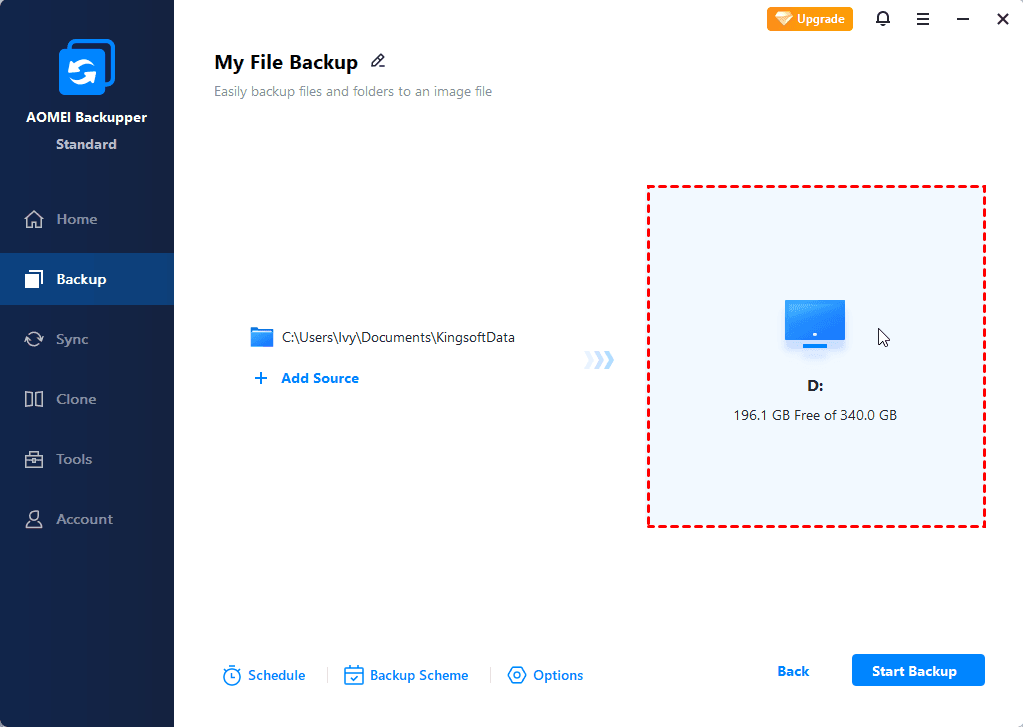
Tipps:
-
Wenn wir die Dateisicherung in Zukunft wiederherstellen müssen, öffnen Sie AOMEI Backuper und gehen Sie auf die Registerkarte Wiederherstellen.
-
Optionen: Verschlüsseln, komprimieren oder Teilen Sie Backup-Images, indem Sie auf diese Option klicken. Wenn Sie Backups verschlüsseln möchten, müssen Sie ein Upgrade auf AOMEI Backupper Professional durchführen.
-
Zeitplan: Diese Option ist für die regelmäßige Sicherung (täglich, wöchentlich und monatlich).
- Schema: Hier können Sie die Sicherungsmethode (Vollsicherung, inkrementelle und differentielle Sicherung) auswählen und die automatische Sicherungsbereinigung aktivieren. Einige Funktionen sind in höheren Editionen verfügbar.
Zusammenfassung
Zusammenfassend kann AOMEI Backupper bei der Sicherung von Dateien vor der Neuformatierung helfen. Es spart Zeit, wenn es einige potenzielle Backup-Risiko vermeidet, wie Backup-Dateien fehlschlägt. AOMEI Backupper könnte hilfreich sein, wenn wir versuchen, die Festplatte auf eine andere Festplatte zu klonen, bootfähige Rettungsmedien zu erstellen, insbesondere wenn unser Computer nicht startet. Kurz gesagt, es ist praktisch und Allround-Backup-Software und es ist einen Versuch wert.
Wenn Sie unbegrenzte Computer in Ihrem Unternehmen schützen möchten, können Sie AOMEI Backupper Technician auswählen. Mit dem integrierten AOMEI Image Deploy-Tool können Sie auch die System-Image-Datei auf einem serverseitigen Computer auf mehreren clientseitigen Computern über das Netzwerk bereitstellen / wiederherstellen.